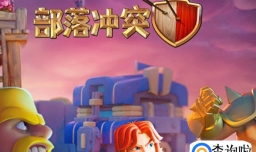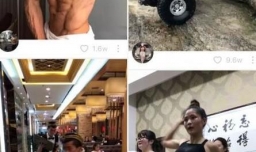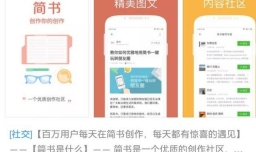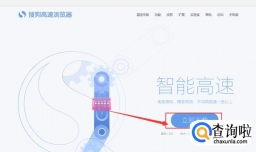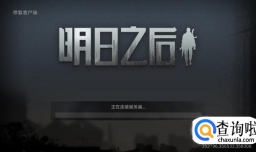word表格中怎么调整文字行间距以及字符间距?
0次浏览 | 2022-10-24 21:16:50 更新
来源 :互联网
最佳回答
本文由作者推荐
简要回答
现在很多人都在使用Word,那你知道word表格中怎么调整文字行间距以及字符间距吗?下面我们就一起来看看吧!
详细内容
- 01
如果想把文档中的文字行间距与其它部分的文字行间距相同的话,那么就选中想调整的文字,选择“格式”里面的“段落”,如下图所示。
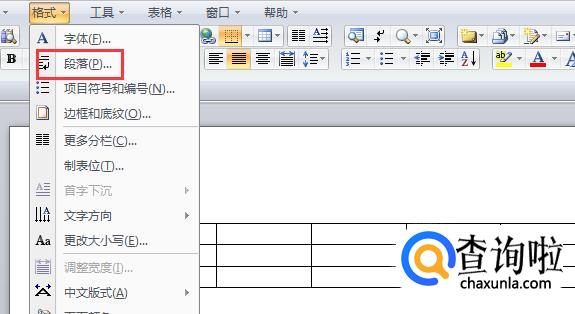
- 02
在弹出的界面里面找到“行间距”进行设置,拉下行距下面的小三角就可以选择了,我们选择和表格外文字一样的行距就可以了,如下图所示。
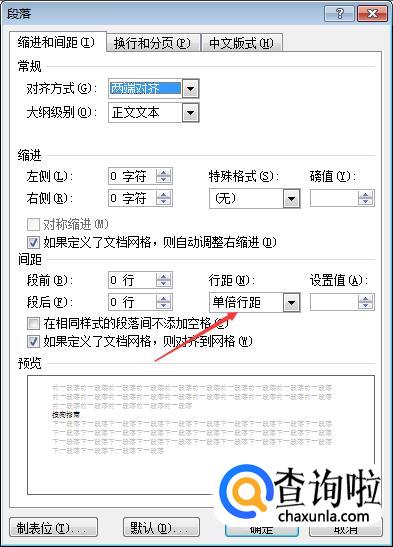
- 03
点击右下角的“确定”后就可以看到效果了哦!
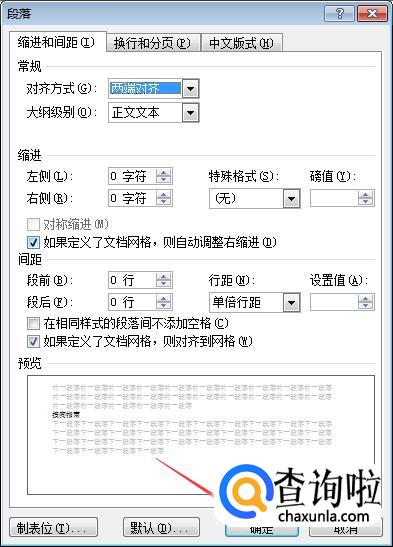
- 04
有时候根据需要,表格内文字的行距和其它文字的行距不同,那么现在就在表格后面插入一个回车键,然后选中表格和回车符,选择“格式”里面的“段落”,如下图所示。
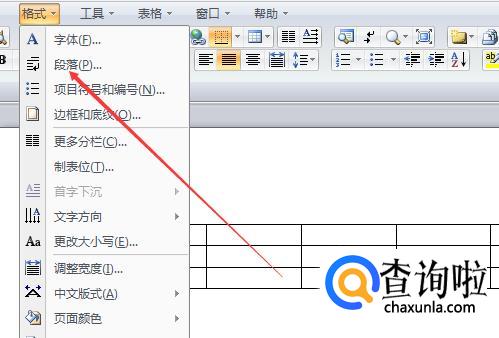
- 05
在弹出的界面里面找到行距,把它设置成“固定值”,然后在“设置值”下面输入自己想要的间距,如下图输入的就是“20磅”,最后点击下面的“确定”后删掉刚刚插入的回车符就可以了。
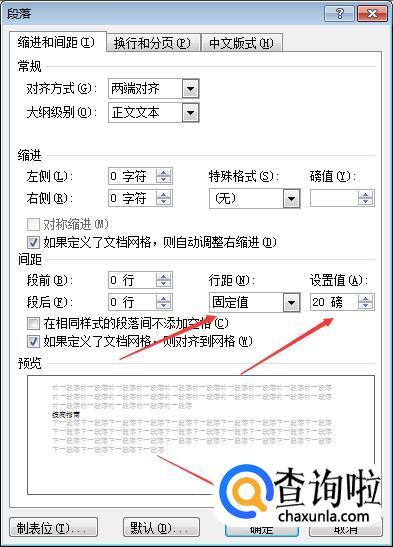
- 06
如果想要调整字间距选择的话,那么点击“格式”下面的“字体”,如下图所示。
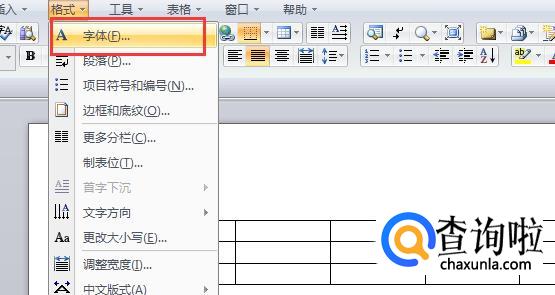
- 07
在弹出的界面里选择“字符间距”,如下图所示。
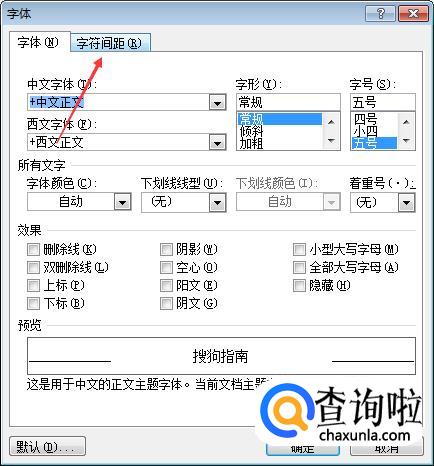
- 08
在字符间距界面里就可以调整字间距了哦,根据自己想要的间距调整就可以了,如下图所示。
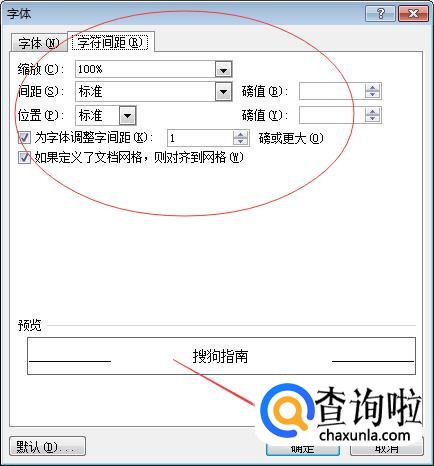
广告位
点击排行
- 2 排行
- 3 排行
- 4 排行
- 5 排行
- 6 排行
- 7 排行
- 8 排行
- 9 排行
- 10 排行
热点追踪
广告位